Hiển thị bảng tính Excel theo ngắt trang bằng GroupDocs.Viewer cho .NET
Giới thiệu
Trong thế giới dữ liệu ngày nay, việc trình bày các tập dữ liệu lớn theo định dạng thân thiện với người dùng là điều cần thiết. Chia sẻ hoặc xem lại các bảng tính dài có thể trở nên cồng kềnh nếu không có các công cụ phù hợp. GroupDocs.Viewer for .NET cung cấp giải pháp hiệu quả để hiển thị các tệp Excel theo các trang ngắt thành PDF. Tính năng này đảm bảo mỗi trang bảng tính được sắp xếp gọn gàng và dễ điều hướng.
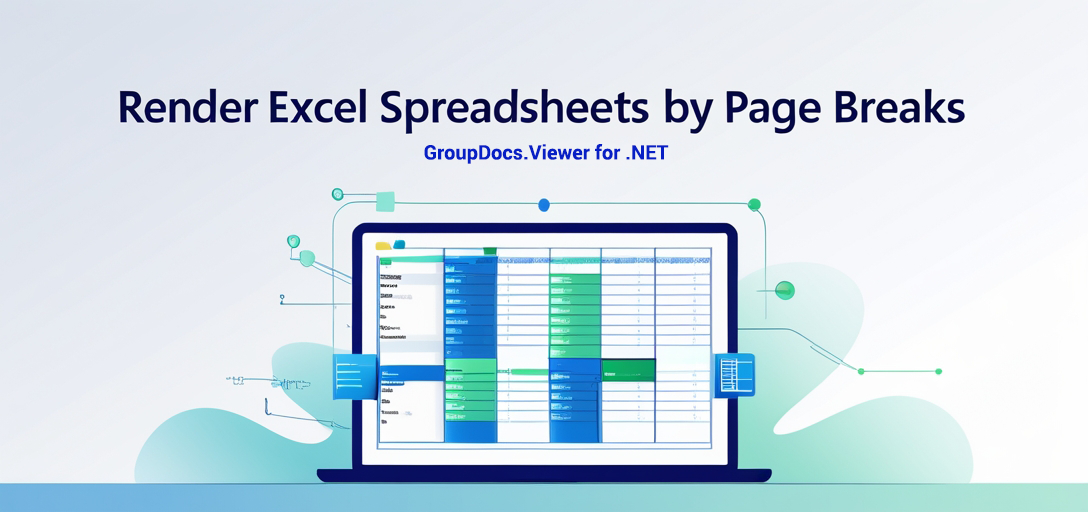
Trong hướng dẫn này, chúng tôi sẽ hướng dẫn bạn sử dụng GroupDocs.Viewer để hiển thị bảng tính theo ngắt trang, tăng cường khả năng hiển thị bằng các đường lưới và tiêu đề. Đến cuối, bạn sẽ có thể:
- Triển khai kết xuất tệp Excel bằng .NET.
- Cấu hình tùy chọn xem PDF để trình bày bảng tính tốt hơn.
- Sử dụng các chức năng tiện ích để xử lý tập tin hiệu quả.
Điều kiện tiên quyết
Trước khi bắt đầu, hãy đảm bảo bạn đã chuẩn bị sẵn các thiết lập sau:
- Thư viện bắt buộc: Cài đặt GroupDocs.Viewer cho .NET (phiên bản 25.3.0).
- Thiết lập môi trường:
- Visual Studio (khuyến khích dùng phiên bản 2017 trở lên)
- Một dự án nhắm mục tiêu đến .NET Framework 4.6.1 trở lên hoặc .NET Core 2.0 trở lên
Điều kiện tiên quyết về kiến thức
- Hiểu biết cơ bản về môi trường phát triển C# và .NET.
Thiết lập GroupDocs.Viewer cho .NET
Để bắt đầu với GroupDocs.Viewer, hãy cài đặt thư viện bằng NuGet Package Manager Console hoặc .NET CLI.
Bảng điều khiển quản lý gói NuGet
Install-Package GroupDocs.Viewer -Version 25.3.0
.NETCLI
dotnet add package GroupDocs.Viewer --version 25.3.0
Mua lại giấy phép
GroupDocs cung cấp bản dùng thử miễn phí để khám phá các tính năng của nó. Nhận giấy phép tạm thời hoặc mua phiên bản đầy đủ từ trang web của họ để có quyền truy cập không giới hạn.
Khởi tạo và thiết lập cơ bản
Hãy khởi tạo GroupDocs.Viewer bằng đoạn mã C# đơn giản:
using GroupDocs.Viewer;
// Khởi tạo đối tượng trình xem cho tệp Excel.
string filePath = "YOUR_DOCUMENT_DIRECTORY/PATH_TO_SPREADSHEET.XLSX";
using (Viewer viewer = new Viewer(filePath))
{
// Hoàn tất thiết lập cơ bản. Sẵn sàng để render!
}
Hướng dẫn thực hiện
Hiển thị bảng tính theo ngắt trang
Tổng quan
Tính năng này tập trung vào việc hiển thị bảng tính sang định dạng PDF, đảm bảo mỗi lần ngắt trang trong tệp Excel sẽ tạo thành một trang riêng biệt trong tệp PDF. Bước 1: Thiết lập môi trường của bạn Trước tiên, hãy đảm bảo thư mục đầu ra của bạn được cấu hình đúng:
using System.IO;
using GroupDocs.Viewer;
using GroupDocs.Viewer.Options;
string outputDirectory = Path.Combine("YOUR_DOCUMENT_DIRECTORY", "output");
string outputFilePath = Path.Combine(outputDirectory, "rendered_spreadsheet_by_page_breaks.pdf");
// Khởi tạo đối tượng Viewer bằng một tài liệu bảng tính.
using (Viewer viewer = new Viewer("YOUR_DOCUMENT_DIRECTORY/PATH_TO_SPREADSHEET.XLSX"))
{
// Cấu hình tùy chọn xem PDF để hiển thị.
PdfViewOptions viewOptions = new PdfViewOptions(outputFilePath);
// Thiết lập kết xuất theo ngắt trang để đảm bảo mỗi trang được kết xuất riêng biệt.
viewOptions.SpreadsheetOptions = SpreadsheetOptions.ForRenderingByPageBreaks();
// Bật đường lưới và tiêu đề để có thể nhìn rõ hơn cấu trúc bảng tính.
viewOptions.SpreadsheetOptions.RenderGridLines = true;
viewOptions.SpreadsheetOptions.RenderHeadings = true;
// Hiển thị tài liệu với các tùy chọn đã chỉ định.
viewer.View(viewOptions);
}
Giải thích các thông số:
PdfViewOptions: Cấu hình cách Excel sẽ được hiển thị dưới dạng PDF.SpreadsheetOptions.ForRenderingByPageBreaks(): Đảm bảo mỗi lần ngắt trang sẽ tạo ra một trang PDF mới.
Mẹo khắc phục sự cố
- Các vấn đề về đường dẫn tệp: Kiểm tra lại đường dẫn tệp của bạn xem có lỗi đánh máy hoặc tham chiếu thư mục không chính xác không.
- Lỗi quyền: Đảm bảo bạn có đủ quyền cần thiết để đọc và ghi vào các thư mục đã chỉ định.
Các hàm tiện ích để xử lý tập tin
Để đơn giản hóa việc quản lý thư mục đầu ra, chúng tôi đã bao gồm các hàm tiện ích:
using System;
using System.IO;
namespace Utilities
{
public static class Utils
{
// Lấy đường dẫn thư mục đầu ra bằng cách sử dụng trình giữ chỗ thống nhất.
public static string GetOutputDirectoryPath()
{
return Path.Combine("YOUR_DOCUMENT_DIRECTORY", "output");
}
}
}
Ứng dụng thực tế
Việc hiển thị bảng tính bằng cách ngắt trang có lợi trong nhiều trường hợp, chẳng hạn như:
- Báo cáo tài chính: Dễ dàng chia sẻ báo cáo chi tiết với phân trang rõ ràng.
- Nội dung giáo dục: Phân phối tài liệu khóa học trong đó mỗi phần bắt đầu ở một trang mới.
- Phân tích dữ liệu: Trình bày các tập dữ liệu lớn cho các bên liên quan mà không làm họ choáng ngợp. Việc tích hợp GroupDocs.Viewer với các hệ thống .NET khác có thể cải thiện hơn nữa quy trình xử lý tài liệu, giúp dễ dàng kết hợp vào các ứng dụng hiện có.
Cân nhắc về hiệu suất
Khi xử lý các tệp Excel lớn, điều quan trọng là phải điều chỉnh hiệu suất:
- Tối ưu hóa việc sử dụng bộ nhớ: Xóa ngay các đối tượng Viewer sau khi kết xuất.
- Xử lý hàng loạt: Xử lý tệp theo từng đợt để quản lý việc phân bổ tài nguyên hiệu quả.
- Điều chỉnh tùy chọn xem: Tùy chỉnh
SpreadsheetOptionsdựa trên nhu cầu cụ thể để nâng cao hiệu quả.
Phần kết luận
Bây giờ, bạn hẳn đã hiểu rõ cách hiển thị bảng tính Excel theo ngắt trang bằng GroupDocs.Viewer cho .NET. Khả năng này không chỉ nâng cao khả năng đọc tài liệu của bạn mà còn hợp lý hóa việc chia sẻ dữ liệu trên nhiều nền tảng.
Các bước tiếp theo
- Khám phá các tính năng bổ sung trong GroupDocs.Viewer.
- Thử nghiệm với các khác nhau
SpreadsheetOptionscấu hình. Sẵn sàng áp dụng điều này vào thực tế? Hãy thử tạo bảng tính của riêng bạn và chia sẻ phản hồi về cách nó biến đổi quy trình quản lý tài liệu của bạn!
Phần Câu hỏi thường gặp
Câu hỏi 1: Tôi có thể hiển thị các định dạng bảng tính khác ngoài Excel XLSX không?
A1: Có, GroupDocs.Viewer hỗ trợ nhiều định dạng bảng tính khác nhau bao gồm CSV, ODS, v.v.
Câu hỏi 2: Làm thế nào để xử lý các tệp lớn mà không gặp phải vấn đề về bộ nhớ?
A2: Xử lý tài liệu theo từng đợt nhỏ hơn và đảm bảo xử lý đúng cách các đối tượng Viewer sau khi sử dụng.
Câu hỏi 3: Phải làm sao nếu bản PDF đã kết xuất của tôi thiếu rõ ràng hoặc chi tiết?
A3: Điều chỉnh các thiết lập hiển thị như đường lưới và tiêu đề để cải thiện khả năng hiển thị.
Câu hỏi 4: Có thể tùy chỉnh kích thước trang cho tệp PDF đầu ra không?
A4: Có, bạn có thể thiết lập kích thước tùy chỉnh trong PdfViewOptions trước khi kết xuất.
Câu hỏi 5: Tôi có thể tìm thêm thông tin về các tính năng của GroupDocs.Viewer ở đâu?
A5: Ghé thăm họ tài liệu Và Tài liệu tham khảo API.
Tài nguyên
- Tài liệu: Khám phá hướng dẫn chuyên sâu tại Tài liệu GroupDocs.
- Tài liệu tham khảo API: Truy cập thông tin API chi tiết qua Tài liệu tham khảo API GroupDocs.
- Tải xuống GroupDocs.Viewer: Bắt đầu với bản dùng thử miễn phí từ họ trang tải xuống.
- Mua hoặc dùng thử giấy phép: Xin giấy phép thông qua cổng thông tin mua hàng hoặc xin giấy phép tạm thời cho mục đích thử nghiệm.
- Hỗ trợ và cộng đồng: Tham gia thảo luận hoặc tìm kiếm sự trợ giúp tại Diễn đàn GroupDocs.
Bây giờ bạn đã có đầy đủ các công cụ và kiến thức, hãy bắt đầu dựng tệp Excel của mình một cách dễ dàng bằng GroupDocs.Viewer cho .NET!